Pardavimai pagal užsakymus
| Pardavimo užsakymai, išankstiniai mokėjimai ir sudengimai pagal parinktus dokumentus |
|---|
| Įmonei UAB „Rugpjūtis“ 2024.09.25 buvo išrašyta išankstinė pardavimo sąskaita. Sąskaitos suma 471,90 Eur. Mokėjimą pagal išankstinę sąskaitą klientas atliko 2024.09.30. Gautą mokėjimą sudenkite su pardavimo užsakymu. Išrašykite pardavimo sąskaitą faktūrą. |
| Užduotis | Aprašymas |
|---|---|
| 1 užduotis | Pardavimo užsakymo įvedimas |
| 2 užduotis | Išankstinio mokėjimo operacija |
| 3 užduotis | Sudengimai pagal parinktus dokumentus |
1 užduotis
Pardavimo užsakymo įvedimas.
Darbo eiga:
Kliento kortelėje skirtuke "Kita" parinkite Automatinio skolų sudengimo tipą: "Parinkti dokumentai“.
Servisas -> Kortelės -> Klientai
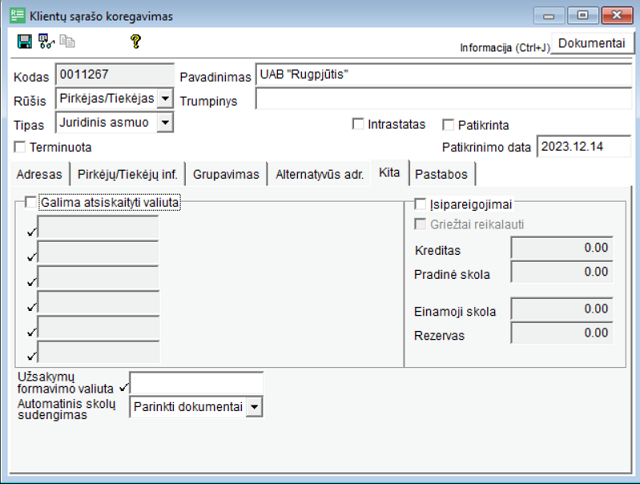
Įveskite pardavimo užsakymą 2024.09.25 datai.
Servisas -> Pardavimai -> Pardavimo operacijos
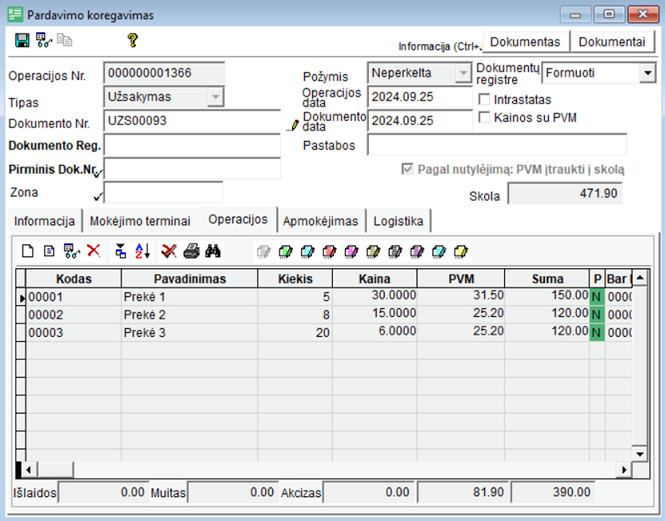
2 užduotis
Klientas UAB „Rugpjūtis“ 2024.09.30 atliko mokėjimą pagal išankstinę sąskaitą.
Darbo eiga:
Servisas -> Atsiskaitymai -> Mokėjimai
Įveskite ranka arba importuokite mokėjimo operaciją.
Paspauskite mygtuką "Dokumentų sudengimas“.
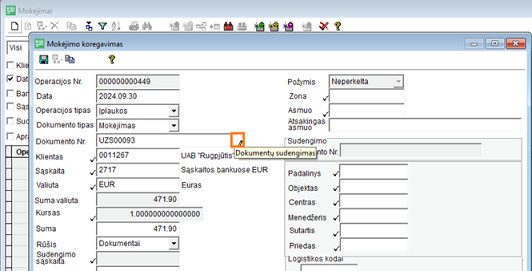
Dokumentų sudengimo lange spauskite mygtuką "Naujas“ ir pasirinkite su kurio modulio dokumentu atliksite sudengimą.
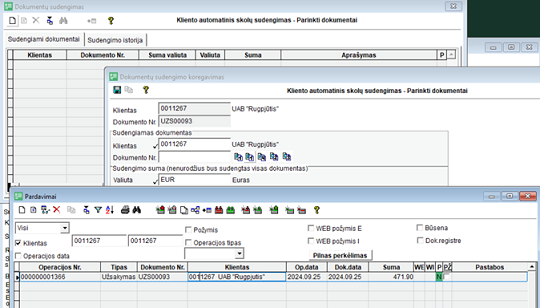
Jeigu mokėjimą norite sudengti su keliais dokumentais, reikia įvesti tiek detalių eilučių kiek yra tokių dokumentų, ir kiekvienoje jų nurodyti su kuriais dokumentais atliksite sudengimus.
3 užduotis
Pardavimo užsakymą pakeiskitearba kopijuokite į pardavimo važtaraštį ir sudenkite su išankstiniu mokėjimu.
Darbo eiga:
Servisas -> Pardavimai -> Pardavimo oepracijos
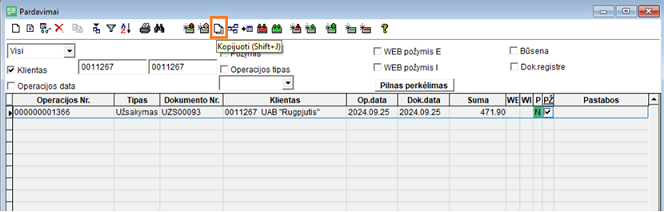
Kopijuojant ar keičiant užsakymą į važtaraštį, svarbu nurodyti pirminį dokumento numerį - užsakymo dokumento numerį.
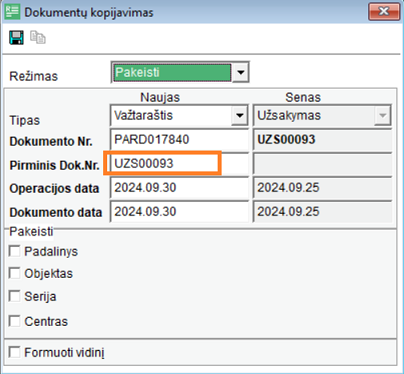
Pirminis dokumento numeris automatiškai užsipildo kelis kartus paspaudus pelyte ant pavadinimo "Pirminis Dok.Nr."
Gautą pardavimo važtaraštį perkelkite.
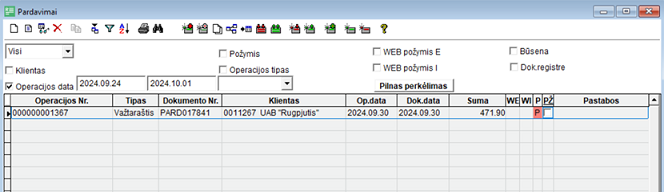
Perkėlus pardavimo važtaraštį, mokėjimas ir važtaraštis bus sudengti automatiškai.
Kaip susidengė dokumentai, galima pasižiūrėti dešiniu klavišu paspaudus mygtuką "Analitinė operacija“ ir pasirinkus "Detalios skolos“.
Kaip susidengė dokumentai taip pat galima pasižiūrėti ir pardavimų važtaraštyje, ir mokėjimo operacijoje: paspaudus mygtuką "Dokumentų sudengimas“ ir atsidarius skirtuką "Sudengimo istorija“.
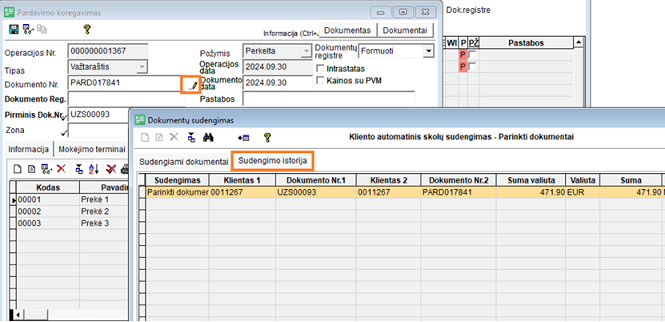
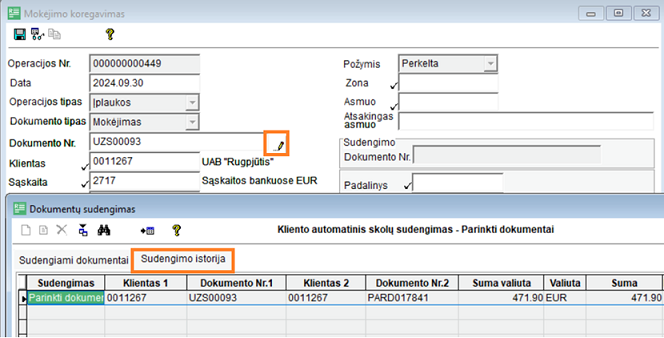
Debitorinėse / kreditorinėse operacijose Klientų būklės ataskaitoje SYSTEM000075, jeigu spausdinsite visus dokumentus, matysite sudengimų istoriją.
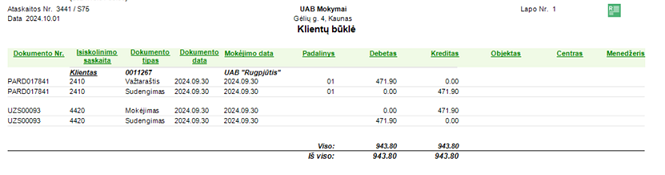
Jeigu pasirinksite "v"- "Spausdinti tik nesubalansuotus dokumentus", ataskaita nieko nesuformuos, nes abu dokumentai yra susidengę.
Papildomai galima paskaityti:
Mokėjimai ir automatiniai skolų sudengimai,
Mokėjimai pagal užsakymus ir sudengimai.